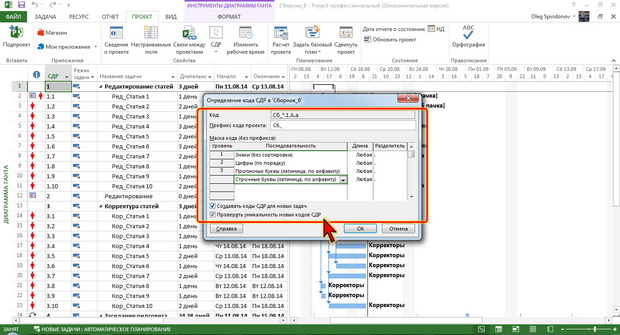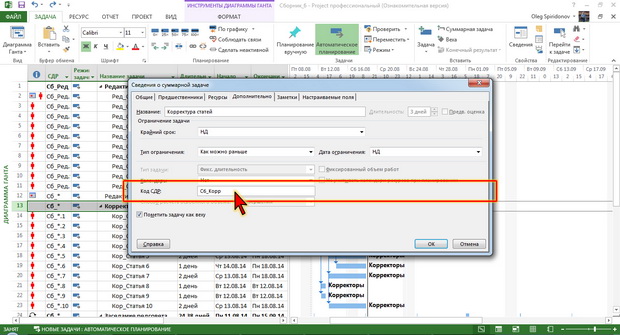|
Куда нажать? Сумма на лс есть. Как можно получить распечатанный диплом ? |
Работа с задачами, ресурсами и назначениями
7. Работа с задачами, ресурсами и назначениями
Дополнительная информация о задачах и ресурсах
Часто, после того, как определен состав задач и ресурсов проекта, сделаны назначения, необходимо внести в проект дополнительную информацию, например комментарии. Иногда требуется прокомментировать отдельное назначение или ресурс. Если задачи структурированы с помощью суммарных задач, то ресурсы в представлении лист ресурсов никак не структурированы. Для структурирования их, или задач другим способом, можно использовать коды структур. Например, присвоить ресурсам код отдела, к которому они относятся, и сгруппировать по этому коду. Можно также определить объем трудозатрат определенного отдела, спланировать его загрузку и т.д.
Дополнительную информацию можно вносить как в стандартные, так и в настраиваемые поля. Стандартные поля: поле кода структуры задач; поле приоритета; имена групп ресурсов, заметок и гиперссылок для задач, ресурсов и назначений. Нестандартные поля могут относиться и к задачам и к ресурсам и бывают двух типов: собственно настраиваемые поля, и настраиваемые поля кодов структур.
Код структуры задач
Project позволяет представить структурную декомпозицию работ с помощью идентификаторов задач или с помощью кодов СДР (структурная декомпозиция работ), назначаемых каждой задаче. Коды используются для идентификации задач, учета их исполнения, анализа трудозатрат и прочего. Например, собрав данные из однотипных проектов об одном и том же отделе можно сравнить производительность разных команд.
Project автоматически назначает базовые номера в структуре для каждой задачи, но в любое время к проекту можно применить собственные настроенные схемы структуры.
Для работы с кодами в таблицу следует добавить столбец СДР.
С кодами можно работать непосредственно в ячейках столбца, но удобнее для этой цели отобразить специальное диалоговое окно (рис. 7.1). Для это следует на вкладке Проект в группе Свойства нажать кнопку СДР и в появившемся меню выбрать команду Определить код.
Хотя для каждой задаче присваивается уникальный код, он может начинаться с общего префикса кода проекта. Префикс будет одинаковым для всех задач проекта и вводится в специальное поле Префикс кода проекта.
Структура кода задается в столбце Последовательность (см. рис. 7.1). В столбце Длина выбирается количество знаков для каждого уровня строки кода. Обычно выбирают параметр Любая, чтобы использовать на этом уровне кода любое число знаков. В столбце Разделитель выбирают знак, который будет разделять строки разных уровней кода.
Чтобы отметить все уровни структуры задачи, ее уникальный код строится из нескольких последовательностей символов, отделенных друг от друга разделителями. В каждом из уровней можно использовать свой тип символов.
Для того чтобы можно было использовать собственные коды в виде слов, в столбце Последовательность (см. рис. 7.1) следует выбрать параметр Знаки (без сортировки). Собственно код будет задан в последующем.
На рис. 7.2 показано формирование кода СДР таким образом, чтобы для задач первого уровня можно было задавать код произвольными символами, задачи второго уровня нумеровались арабскими цифрами, задачи третьего уровня – прописными латинскими буквами, а задачи четвертого уровня – строчными латинскими буквами. Образец кода отображается в верхней части окна в поле Код.
Следует обратить внимание, что после применения такого кода в ячейках столбца СДР для задач первого уровня вместо фрагмента кода, для которого выбран параметр Знаки (без сортировки), отображаются звездочки (см. рис. 7.2). Это означает, что вместо звездочки можно ввести собственный фрагмент.
Для удобства последующей работы с кодами рекомендуется установить флажок Создавать коды СДР для новых задач, чтобы каждой новой задаче автоматически присваивался код, и флажка Проверять уникальность новых кодов СДР, который обеспечит проверку уникальности кодов, введенных вручную.
Изменение кода можно производить непосредственно в ячейках столбца СДР, но несколько удобнее это сделать на вкладке Дополнительно диалогового окна Сведения о задаче (рис. 7.3).
Следует обратить внимание, что при изменении кода более высокого уровня, все вложенные коды изменяются автоматически (см. рис. 7.3).